OpenLiteSpeed je open-source HTTP server vyvinutý společností LiteSpeed Technologies. Jedná se o vysoce výkonný a lehký HTTP server s webovým GUI pro správu.
OpenLiteSpeed zvládne více než sto tisíc souběžných připojení s nízkou spotřebou zdrojů (CPU a RAM) a podporuje mnoho operačních systémů, jako je Linux, Mac OS, FreeBSD a SunOS. Server lze použít ke spouštění skriptů webových stránek napsaných v PHP, Ruby, Perl a Java.
V tomto tutoriálu vám ukážeme, jak nainstalovat OpenLiteSpeed s databází MariaDB a aktuálním PHP 7.4 na server Ubuntu 18.04.
Předpoklady
V této příručce budeme používat nejnovější server Ubuntu 18.04 s 2 GB RAM, 25 GB volného místa na disku a 2 CPU.
Co uděláme:
- Nainstalujte OpenLiteSpeed
- Nainstalujte verzi PHP 7.4 OpenLiteSpeed
- Nainstalujte databázi MariaDB
- Nastavte správce OpenLiteSpeed
- Nakonfigurujte OpenLiteSpeed pomocí PHP 7.4
- Spuštění OpenLiteSpeed na portu 80
- Testování
Krok 1 – Instalace OpenLiteSpeed
Nejprve přidáme oficiální úložiště OpenLiteSpeed pro Ubuntu 18.04 a nainstalujeme OpenLiteSpeed
Chcete-li přidat úložiště OpenLiteSpeed, stáhněte si bash skript a spusťte jej pomocí níže uvedeného příkazu.
wget -O - http://rpms.litespeedtech.com/debian/enable_lst_debain_repo.sh | bash
Poté nainstalujte OpenLiteSpeed pomocí příkazu apt níže.
sudo apt install openlitespeed -y
Po dokončení instalace zkontrolujte stav služby OpenliteSpeed.
systemctl status openlitespeed
A získáte, že OpenLiteSpeed je v provozu.
Nyní zkontrolujte port, který používá OpenLiteSpeed.
netstat -plntu
A získáte službu OpenLiteSpeed, která používá dva výchozí porty „8080“ pro výchozí přístup HTTP a port „8070“ pro přístup správce OpenLiteSpeed.
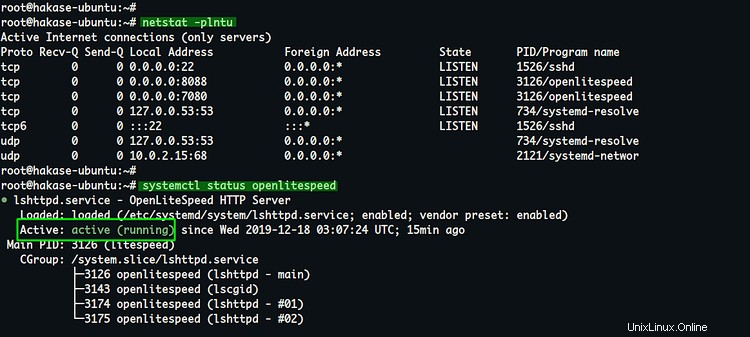
Krok 2 – Instalace verze PHP 7.4 OpenLiteSpeed
Po instalaci OpenLiteSpeed nainstalujeme nejnovější PHP 7.4 pro OpenLiteSpeed. Balíčky PHP pro OpenLiteSpeed se nazývají 'LSPHP' (LSAPI a PHP).
Nainstalujte balíčky PHP 7.4 pro OpenLiteSpeed pomocí příkazu apt níže.
sudo apt install lsphp74 lsphp74-common lsphp74-mysql lsphp74-dev lsphp74-curl lsphp74-dbg -y
Nyní jste nainstalovali balíčky PHP 7.4 pro OpenLiteSpeed, bude to jako systémový sock soubor.
Zkontrolujte to pomocí příkazu netstat níže.
netstat -pl | grep lsphp
A získáte soubor LSPHP sock, jak je uvedeno níže.

Krok 3 – Instalace a konfigurace MySQL
v tomto kroku nainstalujeme server MariaDB a nastavíme pro něj heslo root.
Nainstalujte server MariaDB pomocí příkazu apt níže.
sudo apt install mariadb-client mariadb-server
Po dokončení instalace spusťte službu MariaDB a přidejte ji do doby spouštění.
systemctl start mariadb
systemctl enable mariadb
Nyní je služba MariaDB spuštěna.
Dále nastavíme heslo root pro databázový server. A použijeme k tomu nástroj příkazového řádku 'mysql_secure_installation'.
Spusťte níže uvedený příkaz 'mysql_secure_installaltion'.
mysql_secure_installation
Nyní zadejte heslo uživatele root a zadejte 'Y' pro zbytek veškeré konfigurace.
Set a root password? [Y/n] Y
Remove anonymous users? [Y/n] Y
Remove test database and access to it? [Y/n] Y
Reload privilege tables now? [Y/n] Y
A konfigurační heslo roota MariaDB je dokončeno.
Nyní se přihlaste do prostředí MySQL pomocí uživatele root, jak je uvedeno níže.
mysql -u root -p
Type Your Root Password:
Jakmile se přihlásíte, zkontrolujte uživatele v systému MariaDB pomocí následujícího dotazu.
select User, Password, Host from mysql.user;
A dostanete výsledek, jak je uvedeno níže.
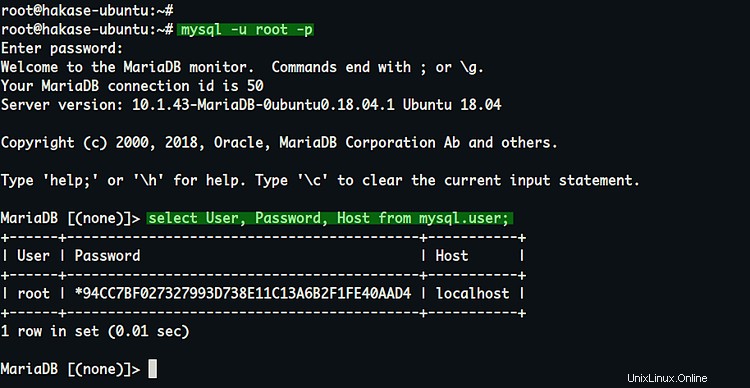
Výsledkem je, že jste úspěšně nainstalovali databázový server MariaDB a nastavili pro něj ověřování pomocí hesla root.
Krok 4 – Nastavení správce OpenLiteSpeed
OpenLiteSpeed poskytuje webový řídicí panel pro správu jeho konfigurace.
V tomto kroku nastavíme ověření uživatele a hesla pro ovládací panel OpenLiteSpeed.
Přejděte do adresáře '/usr/local/lsws/admin/misc/' a získáte nějaké nástroje, nyní spusťte bash skript 'admpass.sh', jak je uvedeno níže.
cd /usr/local/lsws/admin/misc/
sh admpass.sh
Zadejte své uživatelské jméno a heslo a tím jste dokončili konfiguraci ověřování OpenLiteSpeed.
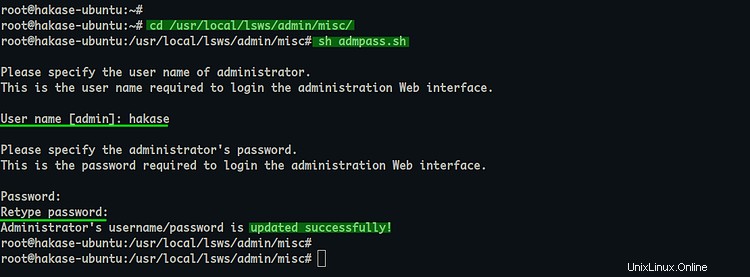
Nyní otevřete webový prohlížeč a zadejte IP adresu serveru následovanou admin portem openliteSpeed '7080 '. Můj je:
https://10.5.5.25:7080/
A získáte ovládací panel pro správu OpenLiteSpeed.
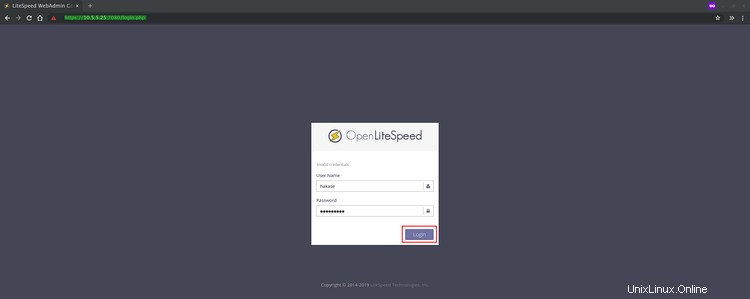
Zadejte své uživatelské jméno a heslo a klikněte na tlačítko Přihlásit '.
Nyní získáte ovládací panel pro správu OpenLiteSpeed, jak je uvedeno níže.
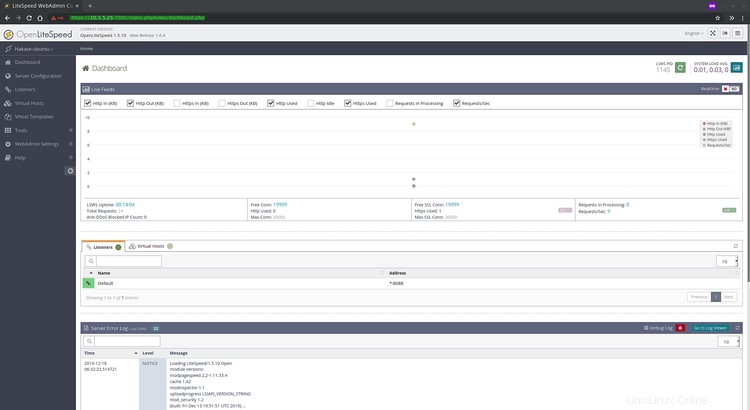
Výsledkem je, že jste úspěšně nastavili ověřování pro administrační panel OpenLiteSpeed.
Krok 5 – Konfigurace OpenLiteSpeed s PHP 7.4
V tomto kroku nastavíme PHP 7.4 pro OpenLiteSpeed pomocí webové administrace.
Na hlavním panelu OpenLiteSpeed klikněte na 'Konfigurace serveru ' a klikněte na 'Externí aplikace '.
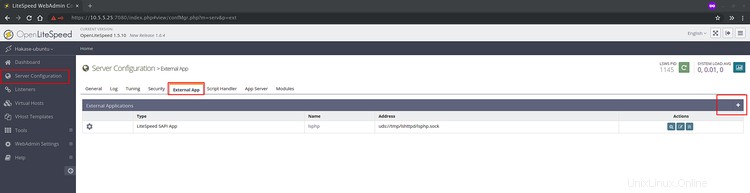
Chcete-li přidat novou konfiguraci PHP 7.4, klikněte na přidat '+ ' na pravé straně.
Jako typ zvolte 'LiteSpeed SAPI App “ a klikněte na tlačítko „Další '.

Nyní zadejte konfiguraci podrobností, jak je uvedeno níže.
Name: lsphp74
Address: uds://tmp/lshttpd/lsphp.sock
Notes: lsphp74 for OpenLiteSpeed
Max Connections: 35
Initial Request Timeout (secs): 60
Retry Timeout (secs): 0
Command: $SERVER_ROOT/lsphp74/bin/lsphp
A klikněte na tlačítko Uložit ' a byla přidána konfigurace PHP 7.4.
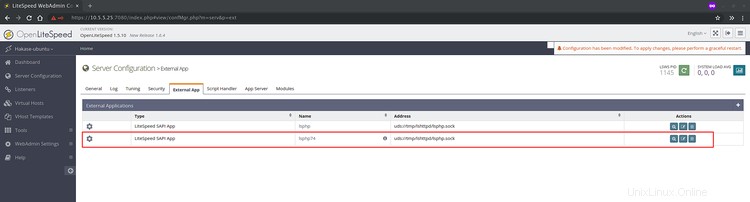
Dále změníme výchozí PHP pro OpenLiteSpeed na verzi PHP 7.4.
V nabídce 'Server Configuration' klikněte na 'Script Handler '.
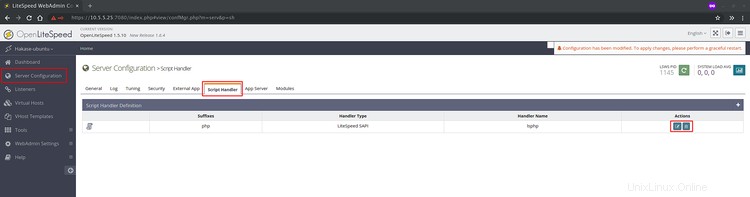
Nyní klikněte na tlačítko Upravit ' v sekci akcí.
V 'Handler Name' vyberte 'lsphp74 , kterou jsme právě přidali, a klikněte na tlačítko 'Uložit '.
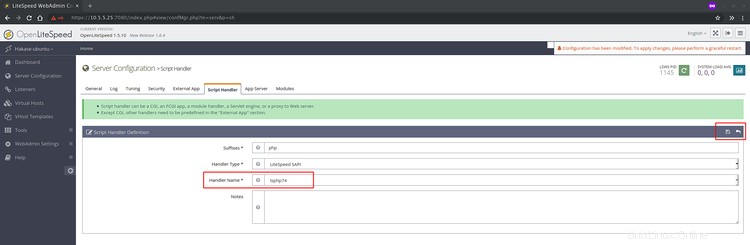
V důsledku toho jste přidali a povolili konfiguraci PHP 7.4 pro OpenLiteSpeed.
Krok 6 – Spusťte OpenLiteSpeed na portu 80
Ve výchozím nastavení běží OpenLiteSpeed na výchozím portu '8088 '. Ke spuštění OpenLiteSpeed na výchozím http portu '80' můžeme použít administrační panel ke změně konfigurace.
Na hlavním panelu OpenliteSpeed klikněte na 'Listener ' na levé straně.
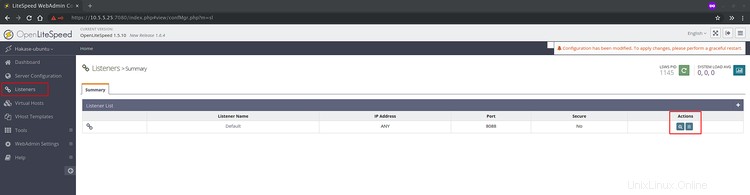
Na stránce „Výchozí ' posluchači, klikněte na 'zobrazit '.
Na stránce 'Nastavení adresy klikněte na tlačítko upravit ' na pravé straně.
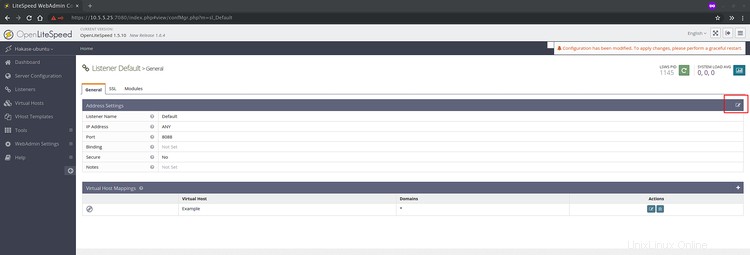
Nyní změňte port na výchozí port HTTP „80 “ a klikněte na tlačítko „Uložit '.
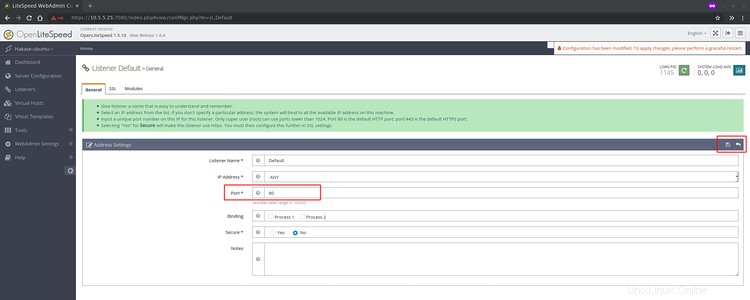
A výchozí port OpenLiteSpeed byl změněn na výchozí port HTTP '80'.
Nyní klikněte na tlačítko restart a služba OpenLiteSpeed se restartuje.
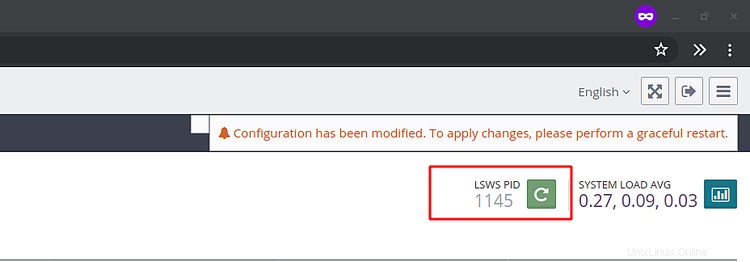
Výsledkem je, že OpenLiteSpeed nyní běží na výchozím portu HTTP '80 '.
Krok 7 – Testování
Otevřete webový prohlížeč a do adresního řádku zadejte IP adresu serveru.
http://10.5.5.25/
A získáte výchozí indexovou stránku OpenLiteSpeed.
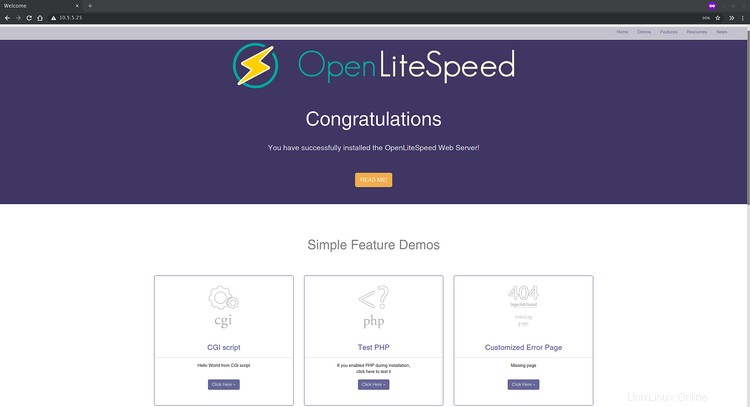
Dále otestujeme konfiguraci PHP a ujistíme se, že funguje.
Na stránce 'Test PHP klikněte na tlačítko 'klikněte sem '.
A získáte stránku phpinfo, jak je uvedeno níže.
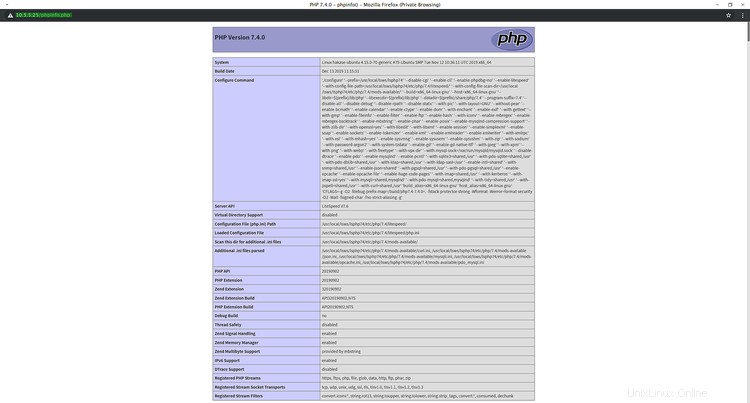
V důsledku toho jste nainstalovali webový server OpenLiteSpeed s databází MariaDB a PHP 7.4 na serveru Ubuntu 18.04.